Mistral AI ha causado sensación en la comunidad de IA con el lanzamiento de Mistral Medium 3, un modelo de IA multimodal que ofrece un rendimiento de vanguardia (SOTA) a un impresionante coste 8 veces inferior al de sus competidores. Lanzado el 7 de mayo de 2025, este modelo destaca en codificación, razonamiento STEM y aplicaciones de nivel empresarial, lo que lo convierte en una opción preferida tanto para desarrolladores como para empresas. Mistral Medium 3 supera a modelos como Llama 4 Maverick, GPT-4o y Claude Sonnet 3.7 en varios benchmarks, particularmente en tareas de codificación y multimodales. Pero, ¿cómo aprovechar este potente modelo para sus proyectos? La respuesta está en acceder a la API de Mistral Medium 3.
En esta guía, le guiaré a través del proceso de acceso e integración de la API de Mistral Medium 3 en sus aplicaciones.
¿Por qué usar la API de Mistral Medium 3?
Mistral Medium 3 ofrece un equilibrio único entre rendimiento, coste y capacidad de despliegue, lo que lo hace ideal tanto para desarrolladores individuales como para empresas. Según el anuncio de Mistral AI, el modelo ofrece un rendimiento de vanguardia a una fracción del coste, con un precio de 0,40 $ por millón de tokens de entrada y 2 $ por millón de tokens de salida. Esta estructura de precios lo hace significativamente más asequible que competidores como Claude Sonnet 3.7 o Command-A de Cohere.
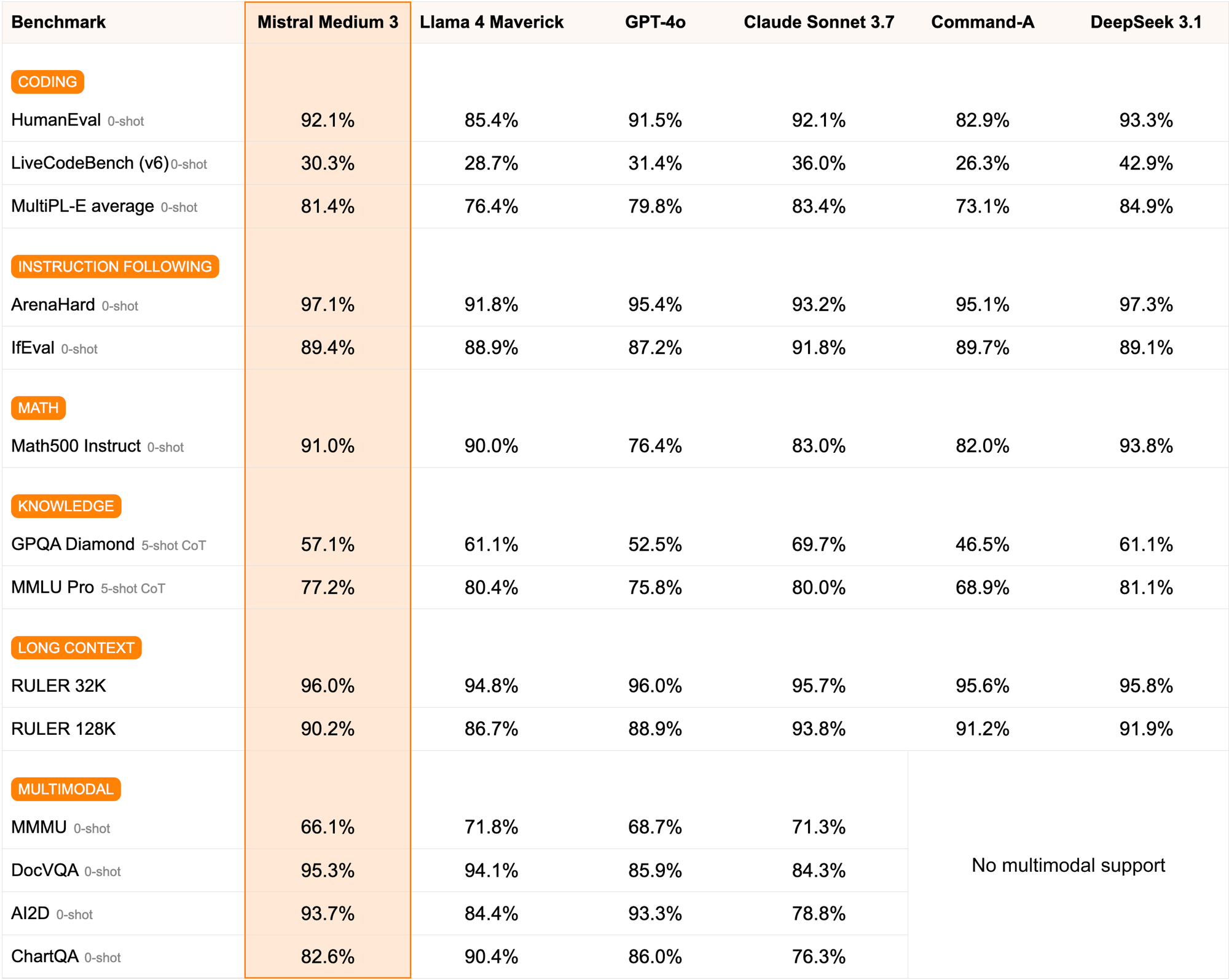
Además, la API admite despliegues híbridos y on-premises, lo que cambia las reglas del juego para las empresas que necesitan soluciones seguras dentro de su VPC. Con sólidas capacidades en codificación, seguimiento de instrucciones y comprensión multimodal, la API de Mistral Medium 3 está diseñada para casos de uso profesional, desde servicios financieros hasta atención médica. Ahora, entremos en los detalles del acceso a esta API.
Requisitos previos para acceder a la API de Mistral Medium 3
Para acceder a la API de Mistral Medium 3, debe preparar algunas cosas. Primero, asegúrese de tener una comprensión básica de las API y cómo funcionan. La familiaridad con las solicitudes HTTP, las cargas útiles JSON y los mecanismos de autenticación como las claves API será útil.
Paso 1: Registrarse en Mistral AI y obtener su clave API
Para comenzar, diríjase a la plataforma de Mistral AI en console.mistral.ai. Siga estos pasos para registrarse y obtener su clave API:
Crear una cuenta: Haga clic en el botón "Sign Up" (Registrarse) y proporcione su correo electrónico, nombre y contraseña. Verifique su dirección de correo electrónico para activar su cuenta.
Iniciar sesión: Una vez que su cuenta esté activa, inicie sesión en la consola de Mistral AI.
Navegar a la sección API: En el panel de control, busque la sección "API" o "Developer" (Desarrollador). Aquí encontrará detalles sobre la API de Mistral Medium 3.
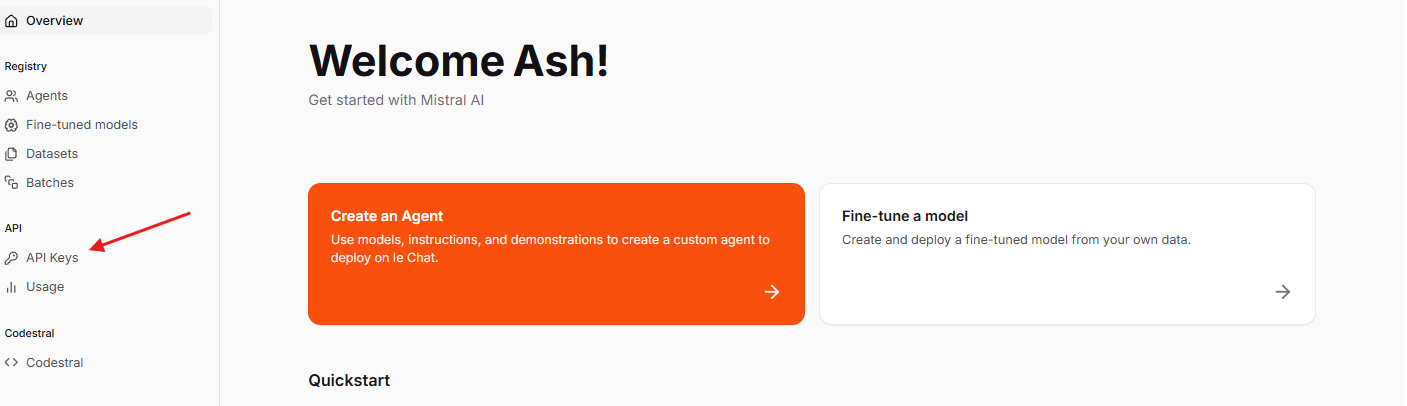
Generar clave API: Haga clic en la opción para generar una nueva clave API.
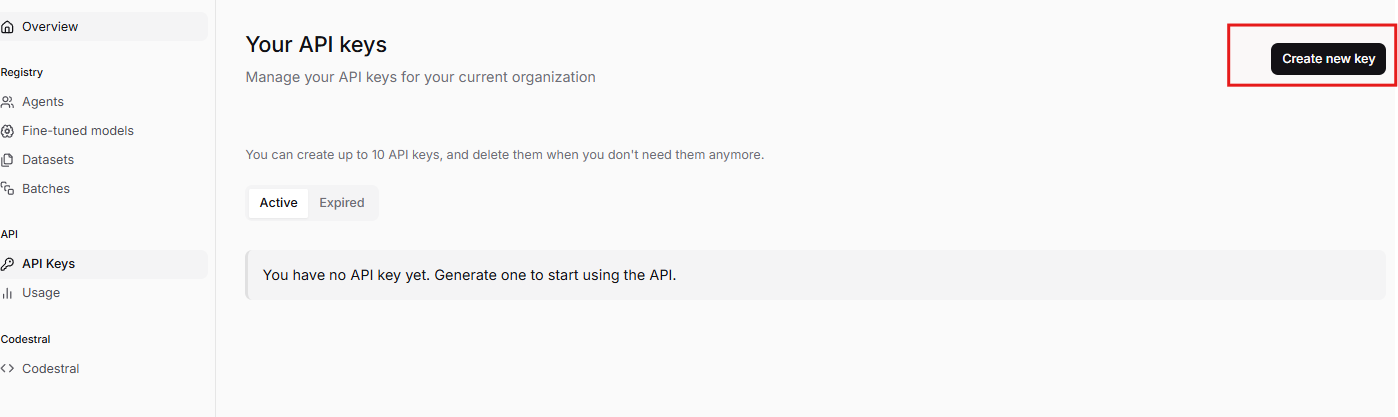
Copie esta clave y guárdela de forma segura; nunca la comparta públicamente, ya que otorga acceso al uso de la API de su cuenta.
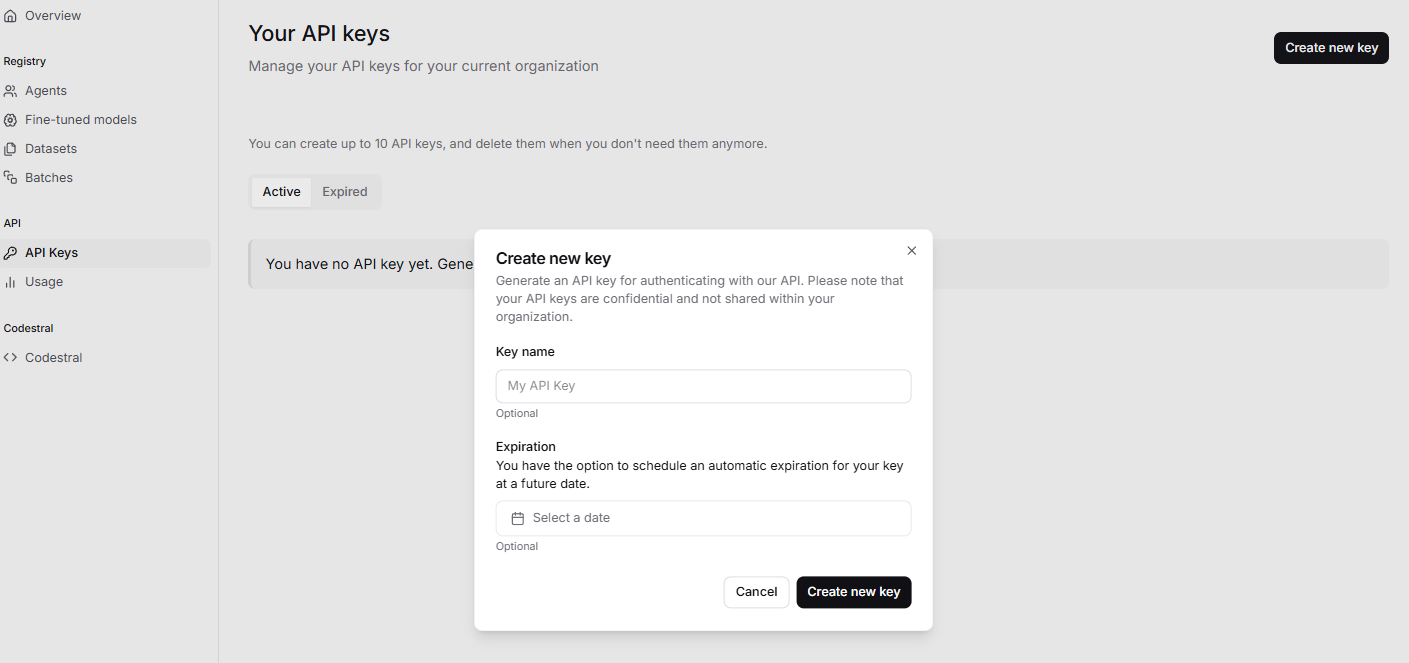
Mistral AI también ofrece un modelo de precios de pago por uso, por lo que deberá agregar detalles de pago para comenzar a usar la API. Como se mencionó anteriormente, la API de Mistral Medium 3 cuesta 0,40 $ por millón de tokens de entrada y 2 $ por millón de tokens de salida, lo que la convierte en una opción rentable para los desarrolladores.
Paso 2: Comprender los puntos finales de la API de Mistral Medium 3
A continuación, familiarícese con los puntos finales de la API de Mistral Medium 3. Un punto final de API es una URL específica a la que su aplicación envía solicitudes para interactuar con el modelo. La API de Mistral Medium 3 está disponible a través de Mistral La Plateforme y Amazon Sagemaker, con soporte próximamente en plataformas como IBM WatsonX y Google Cloud Vertex.
El punto final principal para Mistral Medium 3 es probablemente un punto final generativo, similar a los modelos anteriores de Mistral como mistral-tiny y mistral-small. Para esta guía, supongamos que la URL base para la API es:
https://api.mistral.ai/v1
La API de Mistral Medium 3 admite varias tareas, como generación de texto, asistencia de codificación y comprensión multimodal. Los puntos finales comunes podrían incluir:
- Generación de texto:
/v1/generate– Use esto para generar texto o código basado en un prompt. - Completar chat:
/v1/chat/completions– Ideal para tareas conversacionales. - Tareas multimodales:
/v1/multimodal– Para manejar entradas multimodales basadas en imágenes o texto.
Dado que Mistral Medium 3 es un modelo multimodal, puede procesar tanto texto como imágenes, lo que lo hace versátil para aplicaciones como análisis de documentos o generación de código. Consulte la documentación oficial de la API de Mistral AI para conocer los puntos finales y parámetros exactos.
Paso 3: Configurar su entorno de desarrollo
Ahora, configure su entorno de desarrollo para realizar solicitudes a la API. Para esta guía, usaré Python debido a su simplicidad y amplia adopción. Sin embargo, puede usar cualquier lenguaje de programación que admita solicitudes HTTP, como JavaScript (Node.js), Java o Go.
Instalar bibliotecas requeridas
Primero, instale la biblioteca requests en Python para manejar solicitudes HTTP. Abra su terminal y ejecute:
pip install requests
Crear un script básico
Cree un nuevo archivo Python, mistral_medium_3_api.py, y agregue el siguiente código para configurar la estructura básica:
import requests
import json
# Define your API key
API_KEY = "your-api-key-here"
# Define the base URL for Mistral Medium 3 API
BASE_URL = "https://api.mistral.ai/v1"
# Set up headers for authentication
headers = {
"Authorization": f"Bearer {API_KEY}",
"Content-Type": "application/json"
}
Reemplace your-api-key-here con la clave API que obtuvo de Mistral AI. El diccionario headers incluye el encabezado Authorization para la autenticación y el encabezado Content-Type para especificar que estamos enviando datos JSON.
Paso 4: Realizar su primera solicitud a la API de Mistral Medium 3
Con su entorno configurado, realicemos su primera solicitud a la API de Mistral Medium 3. Para este ejemplo, usaré el punto final /v1/generate para generar una respuesta de texto simple.
Construir la solicitud API
Agregue el siguiente código a su script Python para enviar una solicitud:
# Define the endpoint for text generation
endpoint = f"{BASE_URL}/generate"
# Define the payload (input data)
payload = {
"prompt": "Write a Python function to calculate the factorial of a number.",
"max_tokens": 200,
"temperature": 0.7
}
# Send the API request
response = requests.post(endpoint, headers=headers, json=payload)
# Check the response
if response.status_code == 200:
result = response.json()
print("API Response:", result)
else:
print(f"Error: {response.status_code} - {response.text}")
Explicación del código
- Punto final: Agregamos
/generatea la URL base para dirigirnos al punto final de generación de texto. - Carga útil: El diccionario
payloadcontiene el prompt de entrada,max_tokens(para limitar la longitud de la respuesta) ytemperature(para controlar la aleatoriedad de la salida). - Solicitud: El método
requests.postenvía una solicitud POST a la API con los encabezados y la carga útil. - Respuesta: Verificamos el
status_codepara asegurarnos de que la solicitud fue exitosa (200 significa éxito). Si es exitosa, imprimimos la respuesta; de lo contrario, imprimimos el error.
Salida esperada
Si es exitosa, la API devolverá una respuesta JSON que contiene el texto generado, como por ejemplo:
{
"text": "Here's a Python function to calculate the factorial of a number:\n\n```python\ndef factorial(n):\n if n == 0 or n == 1:\n return 1\n else:\n return n * factorial(n-1)\n```\n\nThis function uses recursion to compute the factorial. For example, `factorial(5)` returns `120`."
}
Paso 5: Probar y depurar con Apidog
En este punto, ha realizado su primera solicitud a la API, pero ¿qué pasa si encuentra problemas? Aquí es donde entra Apidog. Apidog es una potente herramienta de gestión de API que simplifica las pruebas, la depuración y la documentación de las API. Veamos cómo usar Apidog para probar la API de Mistral Medium 3.
Instalar y configurar Apidog
Crear un nuevo proyecto: Abra Apidog y cree un nuevo proyecto llamado "Pruebas de API de Mistral Medium 3".
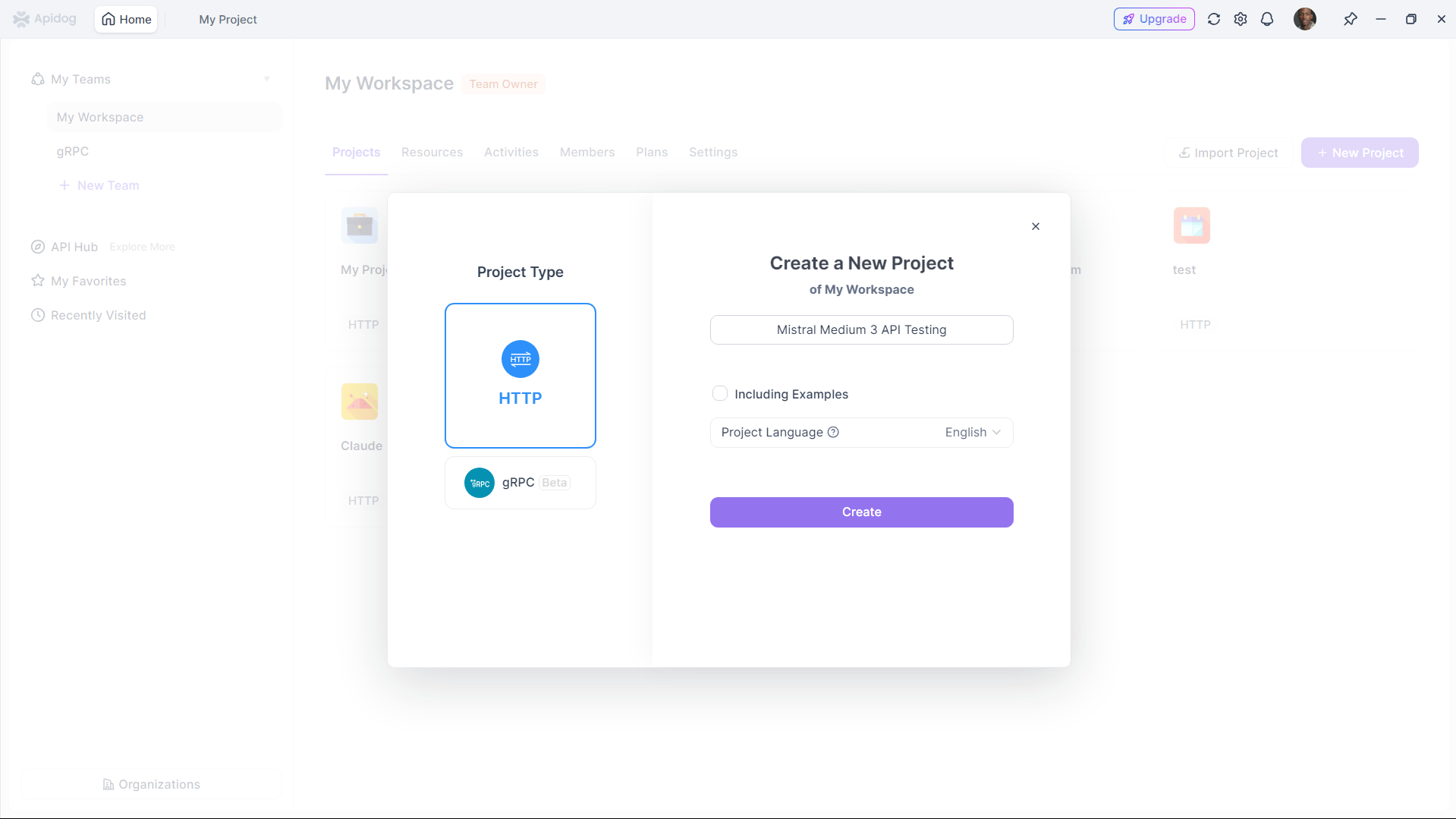
Agregar el punto final de la API: En Apidog, agregue una nueva solicitud de API con los siguientes detalles:
- Método: POST
- URL:
https://api.mistral.ai/v1/generate - Encabezados:
Authorization:Bearer your-api-key-hereContent-Type:application/json- Cuerpo: Agregue la carga útil JSON
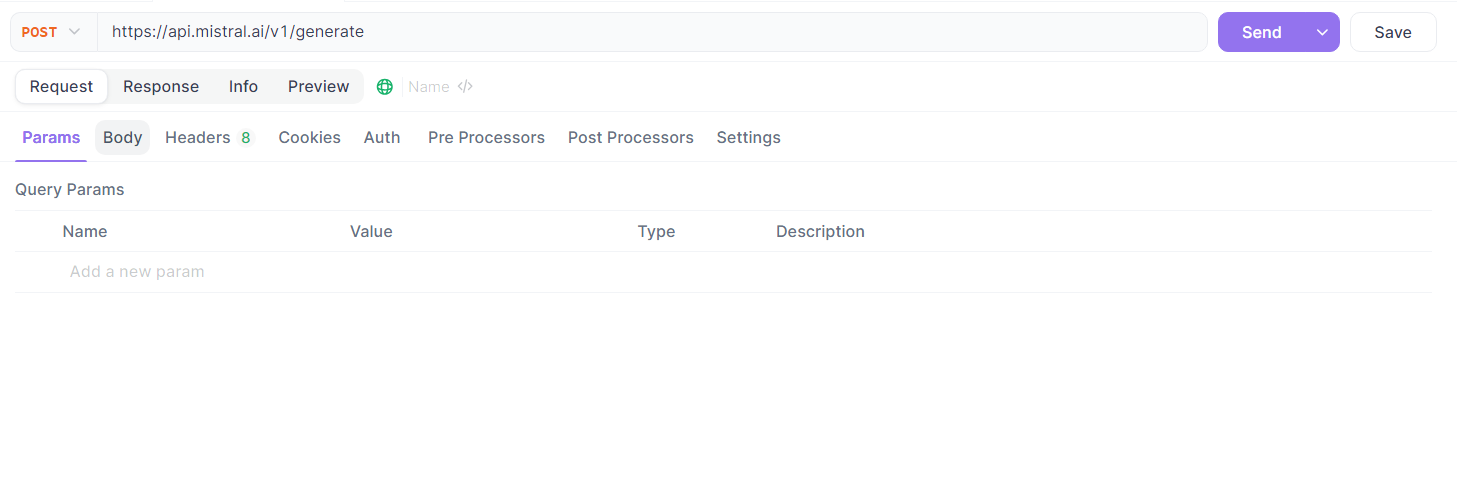
Enviar una solicitud de prueba
Haga clic en el botón "Send" (Enviar) en Apidog para probar la solicitud. Apidog mostrará el estado de la respuesta, los encabezados y el cuerpo, lo que facilita la depuración de cualquier problema. Por ejemplo, si obtiene un error 401 Unauthorized, verifique su clave API en el encabezado Authorization.
Beneficios de usar Apidog
Apidog ofrece varias ventajas para trabajar con la API de Mistral Medium 3:
- Interfaz visual: Gestione y pruebe fácilmente las solicitudes API sin escribir código.
- Validación de respuestas: Verifique rápidamente si la respuesta de la API coincide con sus expectativas.
- Documentación: Genere automáticamente documentación de API para su equipo.
- Colaboración: Comparta sus pruebas de API con compañeros de equipo para la depuración colaborativa.
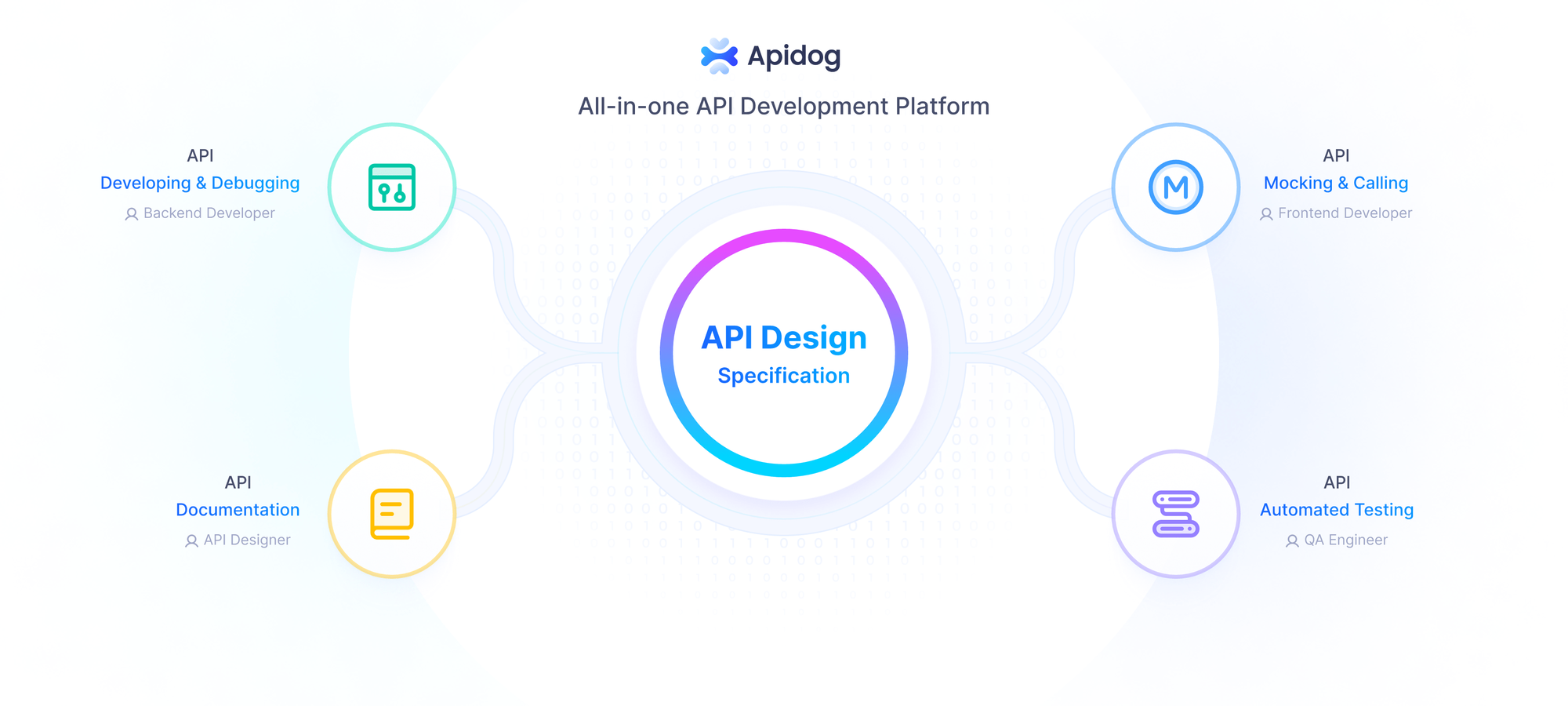
El uso de Apidog garantiza que su integración con la API de Mistral Medium 3 sea fluida y sin errores.
Paso 6: Manejar respuestas y errores de la API
Al trabajar con la API de Mistral Medium 3, deberá manejar tanto las respuestas exitosas como los errores. Mejoremos nuestro script Python para manejar diferentes escenarios.
Analizar la respuesta de la API
Modifique su script para extraer el texto generado de la respuesta:
if response.status_code == 200:
result = response.json()
generated_text = result.get("text", "No text returned")
print("Generated Text:", generated_text)
else:
print(f"Error: {response.status_code} - {response.text}")
El método result.get("text") extrae de forma segura el campo text de la respuesta, con un mensaje de reserva si falta el campo.
Manejar errores comunes
La API de Mistral Medium 3 puede devolver errores en ciertos casos. Aquí hay algunos códigos de error comunes y cómo manejarlos:
- 401 Unauthorized: Clave API inválida o faltante. Verifique su encabezado
Authorization. - 429 Rate Limit Exceeded: Ha excedido el límite de velocidad de la API. Espere unos minutos antes de reintentar, o consulte la documentación de Mistral AI para obtener detalles sobre los límites de velocidad.
- 500 Internal Server Error: Un problema en el servidor de Mistral AI. Reintente la solicitud después de un tiempo, o póngase en contacto con el soporte si el problema persiste.
Agregue manejo de errores a su script:
if response.status_code == 200:
result = response.json()
generated_text = result.get("text", "No text returned")
print("Generated Text:", generated_text)
elif response.status_code == 401:
print("Error: Invalid API key. Please check your API key and try again.")
elif response.status_code == 429:
print("Error: Rate limit exceeded. Please wait and try again later.")
else:
print(f"Error: {response.status_code} - {response.text}")
Esto asegura que su aplicación maneje los errores de manera elegante y proporcione retroalimentación significativa.
Paso 7: Usar la API de Mistral Medium 3 para casos de uso avanzados
Ahora que ha dominado lo básico, exploremos algunos casos de uso avanzados para la API de Mistral Medium 3. Dadas sus fortalezas en codificación, STEM y tareas multimodales, aquí hay algunas ideas:
Generación de código
Use la API para generar fragmentos de código. Por ejemplo, cambie el prompt en su carga útil a:
{
"prompt": "Write a Python script to create a REST API using Flask.",
"max_tokens": 300,
"temperature": 0.7
}
La API devolverá un script completo de API de Flask, que puede integrar en su proyecto.
Tareas multimodales
Mistral Medium 3 admite entradas multimodales, como texto e imágenes. Si la API admite entradas de imagen, puede enviar una imagen codificada en base64 junto con un prompt como:
{
"prompt": "Describe the content of this image.",
"image": "base64-encoded-image-data",
"max_tokens": 200
}
Consulte la documentación de Mistral AI para conocer el formato exacto de las solicitudes multimodales.
Integración empresarial
Para usuarios empresariales, la API de Mistral Medium 3 admite despliegues híbridos y on-premises. Puede desplegar el modelo en cuatro GPU e integrarlo con herramientas empresariales como Gmail, SharePoint o bases de conocimiento personalizadas. Use Apidog para probar estas integraciones simulando llamadas API con cargas útiles específicas de la empresa.
Conclusión
Acceder a la API de Mistral Medium 3 abre un mundo de posibilidades para desarrolladores y empresas. Desde la generación de código hasta el manejo de tareas multimodales, esta API ofrece un rendimiento de primer nivel a una fracción del coste de los competidores. En esta guía, le he guiado a través del proceso de registro en Mistral AI, obtención de su clave API, configuración de su entorno de desarrollo, realización de solicitudes API y pruebas con Apidog. Siguiendo estos pasos, puede integrar sin problemas Mistral Medium 3 en sus aplicaciones y aprovechar sus potentes capacidades.
Ya sea que sea un desarrollador que construye una nueva aplicación o una empresa que busca soluciones de IA rentables, la API de Mistral Medium 3 cambia las reglas del juego. ¡Comience a experimentar hoy mismo y no olvide usar Apidog para optimizar su proceso de prueba de API!
